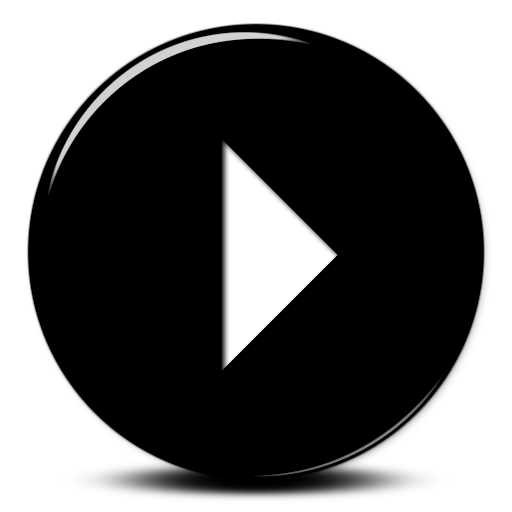Solution 1: sprintf
/* sprintf example */
#include <stdio.h>
int main ()
{
char buffer [50];
int n, a=5, b=3;
n=sprintf (buffer, "%d plus %d is %d", a, b, a+b);
printf ("[%s] is a string %d chars long\n",buffer,n);
return 0;
}
Solution 2: asprintf
/* asprintf example */
#include <stdio.h>
int main ()
{
char buffer [50];
int a=5, b=3;
n=asprintf (&buffer, "%d plus %d is %d", a, b);
printf ("[%s] is a string\n",buffer);
return 0;
}
Solution 3:
/* sprintf example */
#include <stdio.h>
int main ()
{
char buffer [50];
int n, a=5, b=3;
n=sprintf (buffer, "%d plus %d is %d", a, b, a+b);
printf ("[%s] is a string %d chars long\n",buffer,n);
return 0;
}